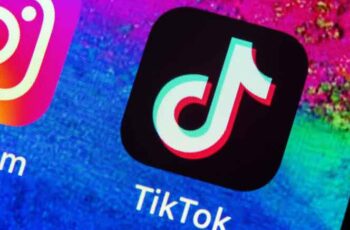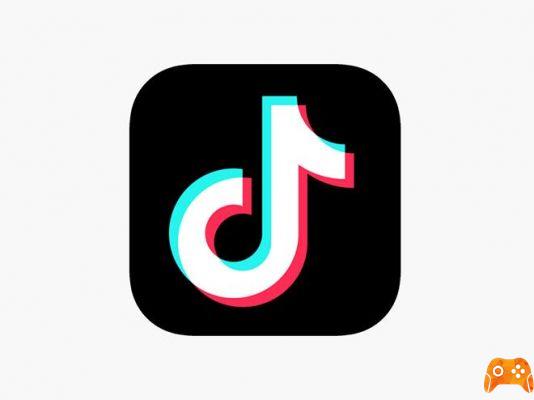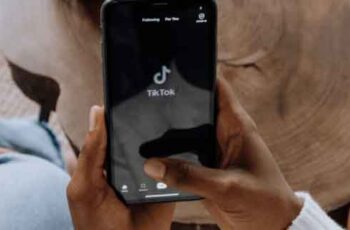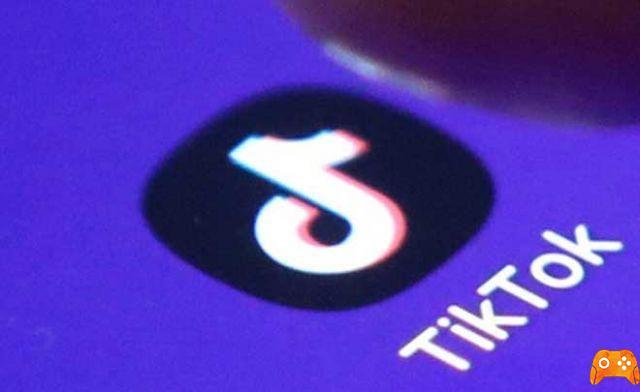Comment utiliser TikTok sur PC. Pendant des mois, essayer d'utiliser TikTok sur un PC a été un défi de taille. Nous avons été obligés d'utiliser des applications de bureau étranges ou d'essayer de forcer des solutions de contournement avec des émulateurs Android, mais cette journée est terminée.
TikTok a enfin publié une application PC TikTok et elle est disponible directement dans le navigateur. Avec la plupart des choses, cela fonctionne de la même manière que sur mobile, bien que vous deviez vous cogner la tête pour comprendre cette version de bureau, ce qui peut sembler un peu déroutant au début. Certaines fonctionnalités sont désactivées, mais c'est un excellent premier départ pour les utilisateurs de bureau.
- Comment télécharger des vidéos TikTok sur Android
Comment parcourir TikTok sur votre PC
Pour accéder à TikTok sur PC, rendez-vous simplement sur TikTok.com. Une fois que vous y êtes, cliquez sur le bouton Regarde maintenant commencer. Vous avez maintenant accès à TikTok sur votre bureau. Vous pouvez naviguer en cliquant sur chaque onglet vidéo sur la page d'accueil des tendances pour la regarder, ou cliquez sur découvre en haut à droite pour trouver plus de contenu.
Vous remarquerez peut-être que les fonctionnalités sont un peu limitées. Vous ne pourrez pas rechercher des balises ou des phrases spécifiques, mais il existe une solution de contournement. Si vous souhaitez rechercher une balise spécifique, cliquez simplement sur la barre d'URL en haut de la page et saisissez l'adresse suivante : https://www.tiktok.com/tag/KEYWORD-HERE.
Malheureusement, la fonctionnalité a été limitée pour encourager davantage d'installations sur mobile, c'est donc la seule solution pour parcourir les balises de tendance standard en ce moment.
Vous pouvez également rechercher manuellement des utilisateurs spécifiques à l'aide de l'URL suivante - https://www.tiktok.com/@USERNAMEHERE. Pour l'instant, ce sont les principales astuces que vous devrez utiliser pour parcourir TikTok sur votre PC.
Comment télécharger des vidéos TikTok et se connecter à votre compte depuis un PC
Vous pouvez télécharger des vidéos sur TikTok sur PC via le site Web principal, et la fonctionnalité est similaire à l'application mobile lorsque vous suivez les étapes ci-dessous. Tout d'abord, visitez TikTok.com et cliquez sur Regarde maintenant si vous ne l'avez pas déjà fait.
Ensuite, cliquez sur le bouton de téléchargement en haut à droite, puis choisissez l'option de connexion que vous avez utilisée pour votre compte dans le passé. Si vous êtes nouveau sur TikTok, vous pouvez utiliser une autre plateforme sociale telle que Twitter ou Instagram pour vous connecter et créer automatiquement un compte.
Nous vous recommandons fortement de télécharger d'abord l'application TikTok et de configurer votre compte car vous aurez plus de contrôle sur l'application elle-même. Vous pouvez télécharger l'application iOS TikTok ici et l'application Android ici.
Une fois connecté, vous pouvez commencer à télécharger des vidéos. Pour commencer, cliquez sur le téléchargement de la vidéo en haut à droite de l'écran à tout moment. Vous serez dirigé vers la page de téléchargement. Vous pouvez cliquer Sélectionnez une vidéo charger à prendre dans votre navigateur de fichiers sur votre ordinateur. Accédez à une vidéo que vous souhaitez télécharger, puis double-cliquez dessus pour commencer le téléchargement.
Il est important de savoir que la vidéo doit durer moins de 60 secondes et une résolution de 720 × 1280 ou supérieure. Les vidéos tournées en mode portrait fonctionneront mieux, mais les vidéos horizontales se chargeront également. Lors de la visualisation d'une vidéo horizontale, des barres noires seront visibles au-dessus et en dessous de la vidéo.
Pendant le téléchargement de la vidéo, vous aurez quelques options pour modifier la légende, taguer les utilisateurs et ajouter des hashtags. Cliquez sur l'un des symboles @ ou # et vous pourrez taper pour trouver les balises.
Au fur et à mesure que vous commencez à taper, des suggestions apparaissent. Ceci est utile si vous souhaitez trouver des hashtags populaires, car les résultats montreront combien de vidéos TikTok ont été publiées pour chaque hashtag.
De nombreuses fonctionnalités d'édition plus puissantes de TikTok ne sont pas présentes dans la version de bureau. Vous ne pouvez pas choisir de musique, qui est l'une des meilleures fonctionnalités de TikTok, et vous ne pouvez pas ajouter de sous-titres à la vidéo. Cependant, pour ceux qui ont du mal à recharger régulièrement depuis leur mobile, c'est une excellente alternative.
Si vous voulez essayer d'obtenir toutes les fonctionnalités de TikTok, une option alternative serait de télécharger un émulateur Android sur votre PC. De cette façon, vous pouvez télécharger l'application mobile à l'intérieur de l'émulateur et accéder à toutes les fonctionnalités. Cependant, cette approche présente quelques difficultés. TikTok se bloque souvent ou ne répond plus lors d'une tentative de chargement via un émulateur.
Quand toutes les fonctionnalités de TikTok seront-elles disponibles sur ordinateur ?
TikTok adopte une approche similaire à Instagram avec la façon dont ils fournissent un accès depuis le navigateur. La fonctionnalité est volontairement limitée pour encourager l'installation de plusieurs applications.
Malheureusement, cela signifie que l'utilisation du bureau de TikTok peut toujours manquer des excellentes fonctionnalités de montage vidéo disponibles sur les appareils mobiles. De plus, le téléchargement de contenu via des émulateurs Android fonctionne rarement. Il existe de nombreuses applications Microsoft Store qui prétendent offrir la fonctionnalité TikTok sur le bureau, mais grâce à nos recherches, nous n'en avons pas encore trouvé une qui fonctionne réellement.
Qu'est-ce que ça veut dire? Vous devrez vous contenter des fonctionnalités limitées sur le site officiel de TikTok ou si TikTok est essentiel à votre travail ou à votre vie sociale, vous devrez modifier le flux de travail afin de pouvoir facilement transférer les vidéos sur votre mobile et les télécharger à partir de là.
Pour aller plus loin:
- Comment protéger votre compte TikTok
- Comment rendre votre compte TikTok privé en 5 étapes
- Comment effectuer une recherche sur TikTok
- Comment ralentir une vidéo TikTok en enregistrant au ralenti
- Comment retirer de l'argent de votre compte TikTok